Microsoft Defender pomaga chronić całą rodzinę. Gdy członkowie rodziny udostępniają organizatorom rodziny stan zabezpieczeń swoich urządzeń, organizatorzy mogą zobaczyć ten stan w obszarze Inne urządzenia na ekranie swojego Microsoft Defender pulpitu nawigacyjnego. Jeśli na tym urządzeniu zostanie znaleziony problem, organizator może zaoferować pomoc.
Ważne: Ta funkcja jest dostępna tylko dla subskrybentów platformy Microsoft 365 Family.
W Microsoft Defender, grupa Rodzinna, to grupa osób wyznaczonych jako jej członkowie na Twoim koncie Microsoft 365 Family.
Domyślnie, dorośli członkowie rodziny, którzy mają zainstalowany program Microsoft Defender, nie udostępniają innym osobom swojego stanu zabezpieczeń urządzenia. Dzieci w wieku 13 lat i poniżej, które mają zainstalowany program Microsoft Defender, mają stan zabezpieczeń urządzenia automatycznie udostępniany organizatorom rodziny i nie mogą tego udostępniania wyłączyć.
Osoba, która tworzy konto Microsoft 365 Family, pełni rolę organizatora w rodzinie. Gdy organizator udostępnia konto Microsoft 365 Family innym osobom, może określić je jako organizatora, osobę dorosłą lub dziecko.
Udostępnianie statusu zabezpieczeń organizatorowi rodzinnego
Stan zabezpieczeń jest udostępniany na poziomie konta, co oznacza, że jeśli udostępnisz stan zabezpieczeń z dowolnego ze swoich urządzeń, stan zabezpieczeń wszystkich urządzeń, na których zainstalowano usługę Microsoft Defender, zostanie udostępniony organizatorowi rodzinnemu.
Ważne: Oznacza to również, że jeśli odmówisz udostępniania stanu zabezpieczeń z dowolnego ze swoich urządzeń, na przykład podczas instalowania, wszelkie wcześniej udostępnione urządzenia, które masz, przestaną być udostępniane.
-
W Microsoft Defender, wybierz przycisk Więcej (...) po prawej stronie paska tytułu i wybierz pozycję Udostępnianie rodzinie.
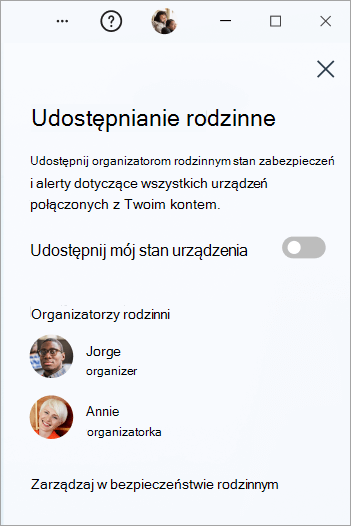
-
Przesuń przełącznik Udostępnij stan mojego urządzenia z pozycji wyłączonej do włączonej.
-
W programie Microsoft Defender wybierz ikonę profilu w prawym górnym rogu okna.
-
Wybierz pozycję Ustawienia.
-
Wybierz pozycję Udostępnianie rodzinne.
-
Przesuń przełącznik Udostępnij stan mojego urządzenia z pozycji wyłączonej do włączonej.
-
W programie Microsoft Defender wybierz ikonę profilu w prawym górnym rogu okna.
-
Wybierz pozycję Ustawienia.
-
Wybierz pozycję Udostępnianie rodzinne.
-
Przesuń przełącznik Udostępnij stan mojego urządzenia z pozycji wyłączonej do włączonej.
-
W Microsoft Defender, wybierz przycisk Więcej (...) po prawej stronie paska tytułu i wybierz pozycję Udostępnianie rodzinie.
-
Przesuń przełącznik Udostępnij stan mojego urządzenia z pozycji wyłączonej do włączonej.
Jeśli zmienisz zdanie i zechcesz wyłączyć udostępnianie, wróć do okienka Udostępnianie rodzinie i przesuń przełącznik z powrotem do pozycji wyłączonej.
Wyświetlanie stanu urządzeń rodzinnych
Jeśli jesteś organizatorem rodziny, urządzenia wszystkich dzieci lub członków rodziny dorosłych, którzy zdecydowali się udostępnić stan zabezpieczeń swoich urządzeń, zostaną automatycznie wyświetlone na ekranie Inne urządzenia na pulpicie nawigacyjnymMicrosoft Defender.
Uwaga: Jeśli członek rodziny wyloguje się zMicrosoft Defender na urządzeniu, które urządzenie zostanie automatycznie usunięte z pulpitu nawigacyjnego po 60 dniach.
Dowiedz się więcej
Role, uprawnienia i zasady udostępniania danych w grupie rodziny Microsoft
Usuwanie urządzeń z pulpitu nawigacyjnego usługi Microsoft Defender










